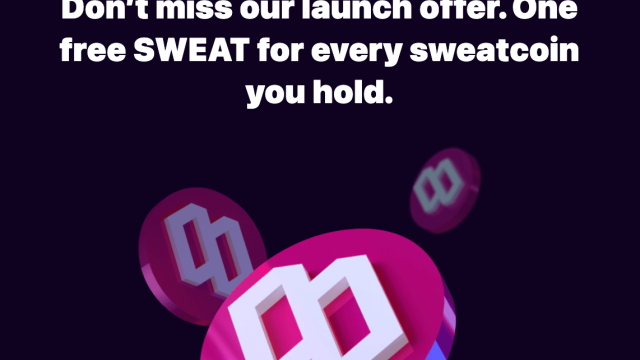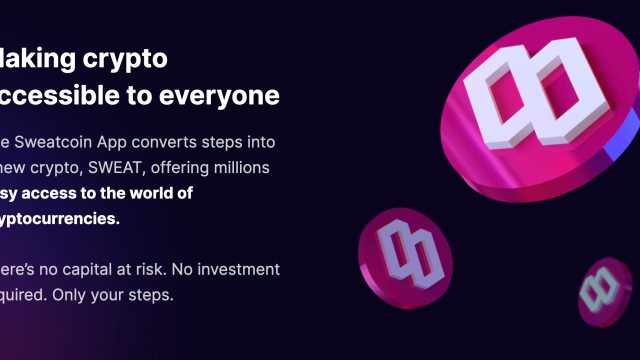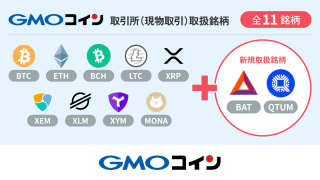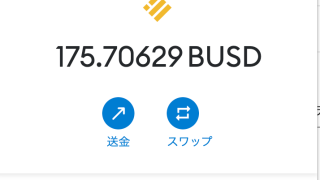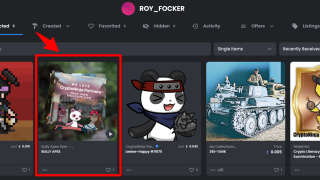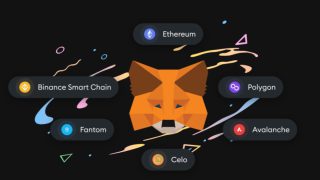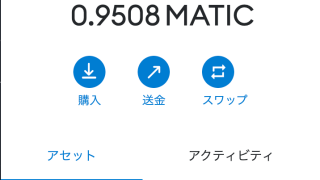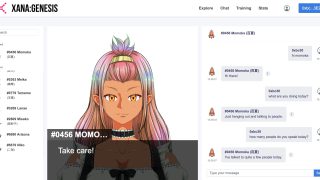Braveウォレットを開設したのですが、メインの接続がイーサリアムになっています。
イーサリアムは、手数料が高いのでもっと安いBSC (Binance Smart Chain)がつかえるようにBraveウォレットにBSC の接続設定をします。
BraveウォレットにBSC接続設定をしておけば、いつでもスパッとBSCに切り替えることが可能になります。
なぜBSCを追加するのか
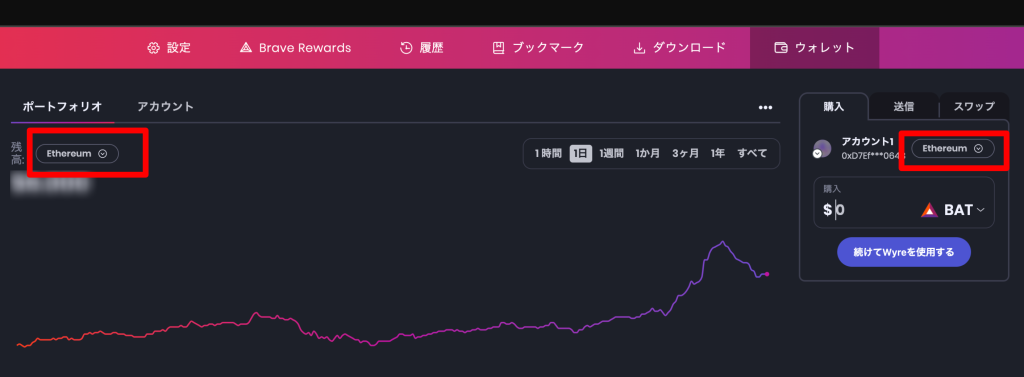
Braveウォレットにログインすると、「Ethereum Mainnet」イーサリアムにつながっていることがわかります。
イーサリアムのほかにも色々とネットワークがでてきますが、すべてTESTとついているのでテスト用の接続ネットワークとなります。
では、なぜBSCのネットワークを追加するのでしょうか?
答えはイーサリアムよりガス代といわれる手数料が安いから、なんですね。
さっそく設定していきましょう!
追記 V1.4で BSC標準対応に
2022年6月22日のBrave Walletアップデートにより下記チェーンへの対応が標準となりました!
なので特にネットワーク設定の必要もなくBSC使えるようになってます。
設定画面からBSCネットワークを追加する
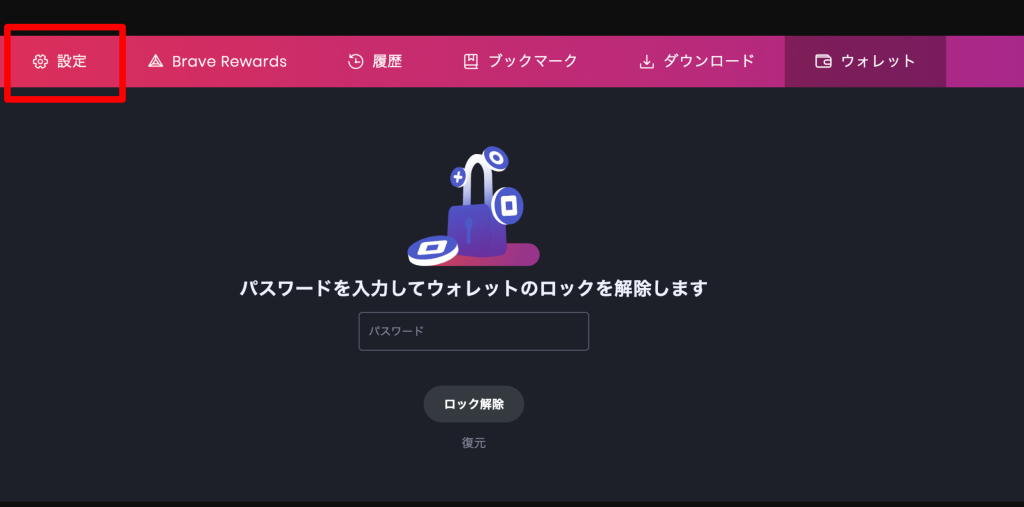
Braveウォレットのホーム画面左上の「設定」からネットワークの追加をおこないます。
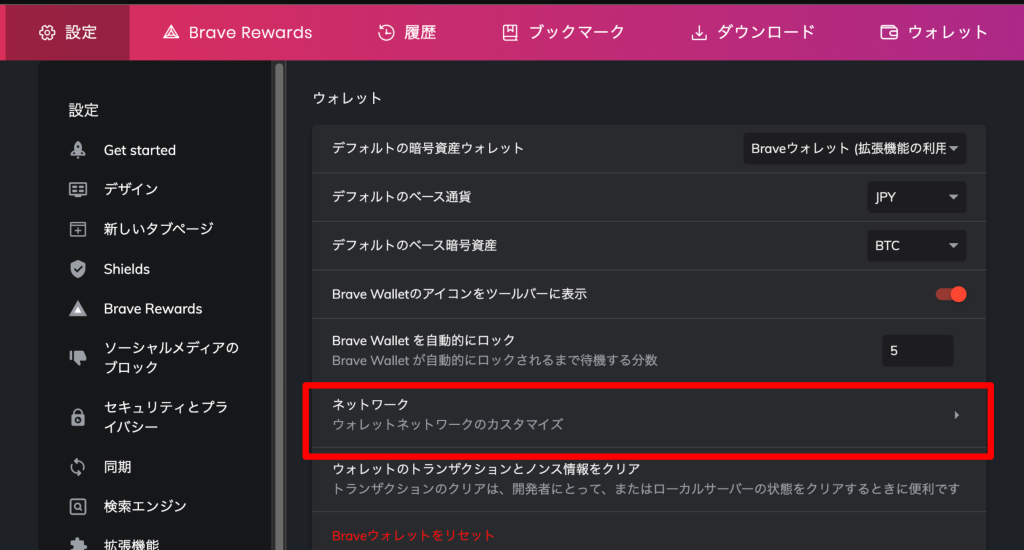
設定「ウォレット」から「ネットワーク」を選択してウォレットネットワーク「追加」をおします。
BSCネットワーク接続設定
各項目は下記のとおり。
- 【新規チェーン名】Binance Smart Chain
- 【新しいRPC URL】https://bsc-dataseed.binance.org/
- 【新規チェーンID】56
- 【シンボル】BNB
- 【ブロックエクスプローラーURL】https://bscscan.com
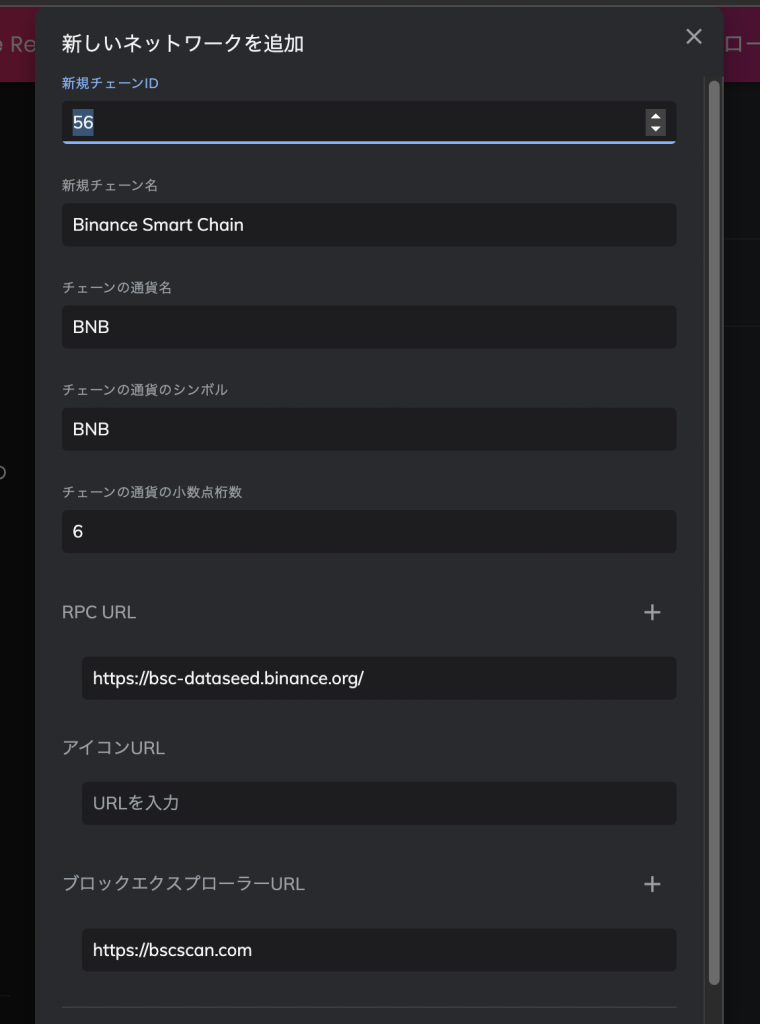
以上で BSCへの接続設定は完了です。
Braveウォレットのネットワークプルダウン上で、さきほど設定したBinance Smart Chain がでてくるか確認しましょう。
BSCは、Binanceという海外の仮想通貨取引所が開発しているブロックチェーンです。
日本の金融庁のお墨付きをもらっている取引所ではありません。海外の取引所を使う場合は、とくに自己責任の割合が多くなることを覚悟して使いましょうね。
Binanceになにか不穏な動きを察知したならば、即違う口座へ資産を移動できるようにしておきましょう。
まずはテスト環境でテスト送金をしてみよう
初心者でなくとも初めてのサービスを使うときは、まずは少額の送金からテスト送金を行うのが鉄則です。
でも、いくら少額とはいえ本番環境で送金するのは怖いですよね。
BSCテストネットワーク接続設定
BSCには、テスト環境が用意されているので、まずはテスト環境を設定して練習してみよう。
- 【ネットワーク名】Binance Smart Chain TESTNET
- 【新しいRPC URL】https://data-seed-prebsc-1-s1.binance.org:8545/
- 【チェーンID】97
- 【シンボル】BNB
- 【ブロックチェーンエクスプローラーURL】https://testnet.bscscan.com
設定ができたら「Binance Smart Chain Faucet 」で テスト用のアドレスを入力すると、なんとテスト用の暗号資産がもらえます!
Binance Smart Chain Faucet
https://testnet.binance.org/faucet-smart
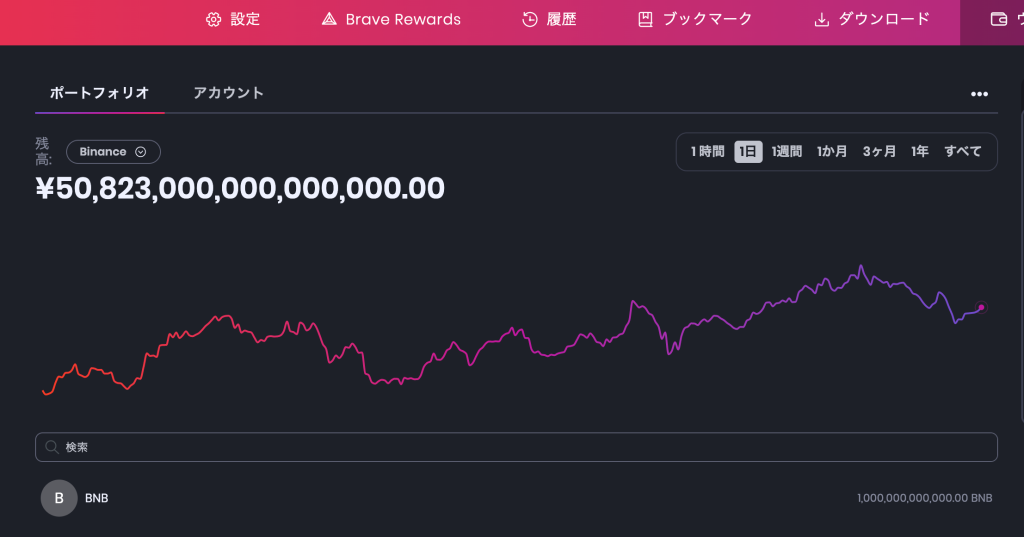
テスト用の暗号通貨、1BNBがBraveウォレットに入金されました!
ではさっそくBSCで送金! といきたいところですが、今回はここまで。
次回は、Binance口座開設と、このテスト暗号通貨をつかって実際にBinanceへ送金しみたいと思います。